구글 크롬에서 검색 엔진 변경하는 방법
구글 크롬은 전 세계에서 많은 사람들이 사용하는 웹 브라우저입니다. 하지만 기본적으로 설정된 검색 엔진이 구글로 고정되어 있어, 다른 검색 엔진을 선호하는 사용자에게는 불편할 수 있습니다. 오늘은 구글 크롬의 주소창에서 기본 검색 엔진을 다른 엔진으로 변경하는 방법을 알아보겠습니다.

크롬에서 기본 검색 엔진 확인하기
크롬을 실행하면 가장 상단에 주소창이 위치해 있습니다. 여기에 특정 키워드를 입력하고 검색하면, 기본적으로 구글 검색 결과가 나타납니다. 이는 크롬의 기본 설정이 구글로 되어 있기 때문입니다. 만약 여러분이 네이버, 다음 또는 다른 검색 엔진을 더 자주 사용하고 싶다면, 이를 간단히 변경할 수 있습니다.
검색 엔진 변경하기 위한 설정 메뉴 찾기
검색 엔진을 변경하기 위해서는 크롬의 설정 메뉴로 들어가야 합니다. 주소창 오른쪽 상단에 위치한 ‘점 세 개’ 아이콘을 클릭한 후, 드롭다운 목록에서 ‘설정’ 항목을 선택합니다. 이렇게 하면 설정 페이지로 이동하게 됩니다.
검색 엔진 설정 변경하기
설정 화면에서 왼쪽 사이드 메뉴에서 ‘검색 엔진’을 클릭합니다. 이곳에서 ‘주소 표시줄에 사용되는 검색 엔진’을 확인할 수 있습니다. 기본적으로 구글로 설정되어 있는 부분을 클릭하면 다른 검색 엔진 목록이 나타납니다. 사용하고 싶은 검색 엔진을 선택하면 됩니다.
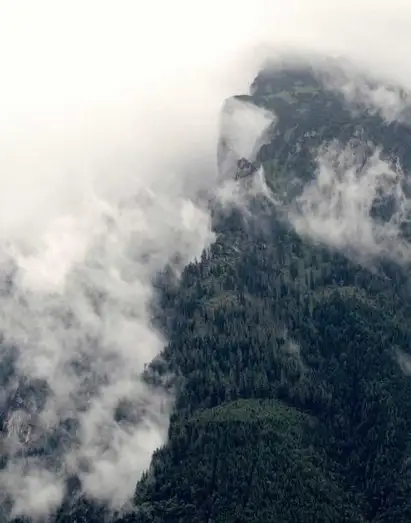
새 검색 엔진 추가하기
구글 크롬에서는 사용자 맞춤형 검색 엔진을 추가할 수도 있습니다. 이를 위해서는 다음 단계를 따르세요:
- 먼저 크롬을 실행하고 우측 상단의 점 세 개 아이콘을 클릭합니다.
- ‘설정’을 선택한 후, ‘검색 엔진’으로 이동합니다.
- ‘검색엔진 및 사이트 검색 관리’를 클릭합니다.
- 아래로 스크롤하여 ‘사이트 검색 추가’ 버튼을 클릭합니다.
- 검색 엔진 이름, 키워드, URL을 입력 후 저장하세요.
여기서 URL에는 검색어를 나타내는 %s를 포함하여 입력해야 합니다.
기본 검색 엔진 설정하기
추가한 검색 엔진을 기본값으로 설정하고 싶다면 ‘검색 엔진 관리’ 페이지로 돌아가 해당 검색 엔진의 오른쪽에 있는 점 세 개 아이콘을 클릭한 후 ‘기본으로 설정’을 선택하면 됩니다. 이렇게 하면 이제 크롬 주소창에서 입력하는 검색어에 대해 새로운 검색 엔진이 사용됩니다.
검색 엔진 제거하기
만약 사용하지 않는 검색 엔진이 있다면 쉽게 제거할 수 있습니다:
- 크롬 설정에서 ‘검색엔진 및 사이트 검색 관리’로 이동합니다.
- 제거하려는 검색 엔진 옆의 점 세 개 아이콘을 클릭합니다.
- ‘삭제’를 선택하면 해당 검색 엔진이 목록에서 사라집니다.
모바일에서 검색 엔진 설정 변경하기
크롬 모바일 앱에서도 기본 검색 엔진을 변경할 수 있습니다. Android 및 iOS 버전 모두 동일한 방법으로 진행됩니다:
- 크롬 앱을 실행한 후, 오른쪽 상단의 점 세 개 아이콘을 탭합니다.
- ‘설정’을 선택하고, ‘기본 검색 엔진’을 탭합니다.
- 목록에서 원하는 검색 엔진을 선택하면 됩니다.
단, 모바일에서는 새로운 검색 엔진을 추가하는 기능은 제공되지 않습니다.

결론
구글 크롬의 검색 엔진 설정을 변경하는 것은 매우 간단합니다. 개인의 취향에 맞는 검색 엔진을 선택함으로써 보다 효율적인 웹 브라우징이 가능합니다. 이러한 변경을 통해 더 편리한 검색 환경을 경험하시길 바랍니다. 필요에 따라 기본 검색 엔진을 자유롭게 변경하고, 원하지 않는 검색 엔진은 제거하는 등 본인에게 맞는 최적화된 세팅을 즐기세요.
자주 찾으시는 질문 FAQ
크롬에서 검색 엔진을 어떻게 바꿔요?
구글 크롬의 설정 메뉴에 들어가셔서 ‘검색 엔진’ 옵션을 선택한 후, 원하는 검색 엔진을 설정하시면 됩니다.
새로운 검색 엔진 추가는 어떻게 하나요?
크롬의 설정으로 가셔서 ‘검색엔진 및 사이트 검색 관리’에서 ‘사이트 검색 추가’ 버튼을 클릭하여 필요한 정보를 입력하시면 됩니다.
모바일에서 검색 엔진을 변경할 수 있나요?
네, 크롬 모바일 앱에서도 기본 검색 엔진을 변경할 수 있으며, 설정 메뉴에서 원하는 검색 엔진을 선택하시면 됩니다.